在日常使用Excel的过程中,我们常常需要将表格中的负值转换为正值。那么,具体该如何操作呢?如何利用Excel的功能实现这一转换?对于许多初学者来说,这可能是一个难题。因此,我们安趣屋将为大家详细讲解如何在Excel中快速将负数转为正数的方法,对于正在学习Excel操作的朋友们来说,这绝对是一个不容错过的技巧~

以下是Excel中将负数转为正数的具体步骤:
1. 首先,启动Excel并创建一个新的空白文档,然后在文档中输入包含正负数的数据。
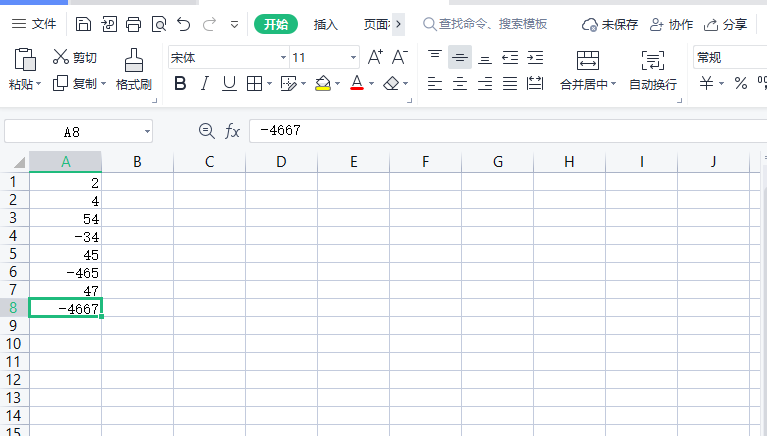
2. 接着,选择一个负数旁边的空白单元格,然后点击菜单栏中的“公式”选项,再选择“插入函数”。
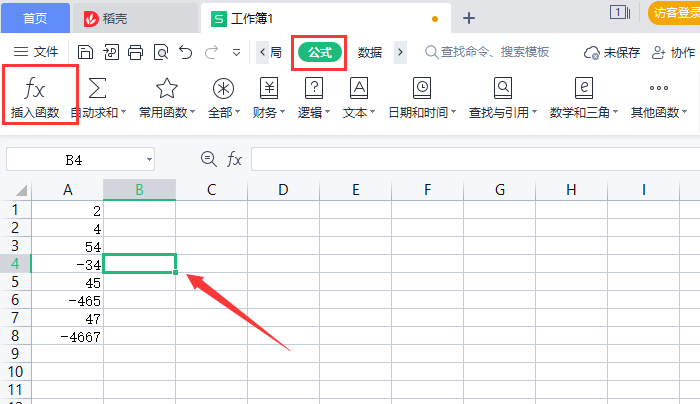
3. 此时,系统会自动弹出“插入函数”的对话框。

4. 在对话框中,选择“全部”类型,然后找到并点击“ABS”函数,最后点击“确定”。
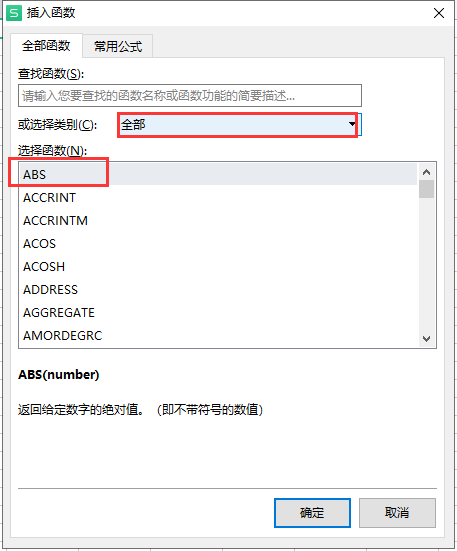
5. 随后,会弹出“函数参数”对话框,在此输入相应的列数位置,然后点击“确定”。
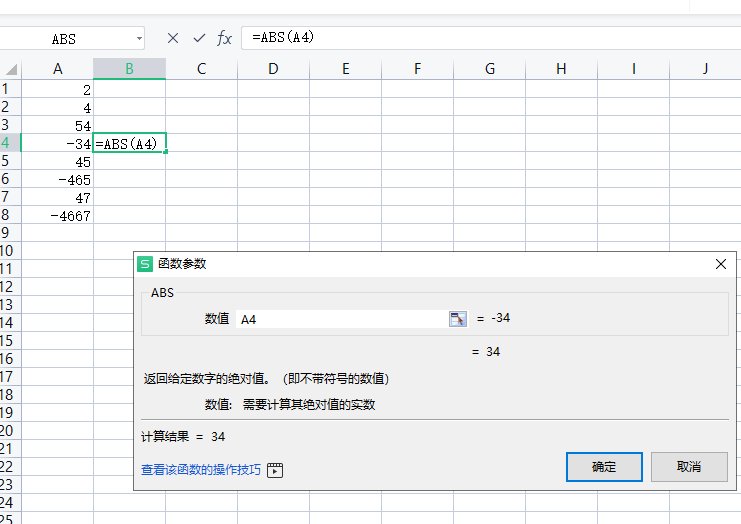
6. 这样,你就可以看到生成了一个正数(需要注意的是,这种方法不会直接在原单元格内将负数改为正数)。
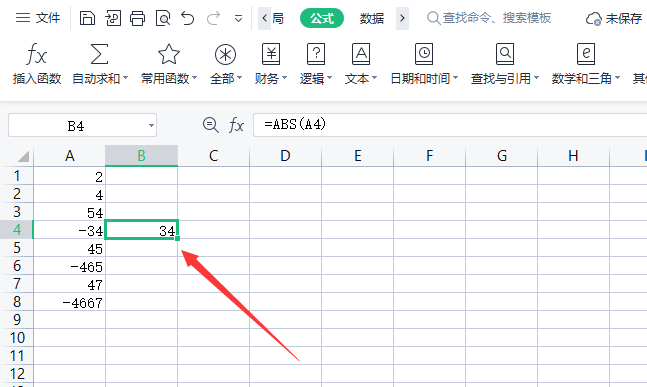
7. 最后,点击生成的数字右下角的小点,向下拖动即可自动将其他负数也转换为正数。
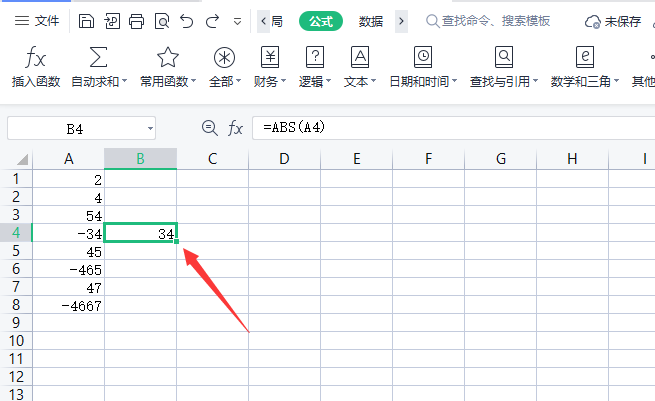
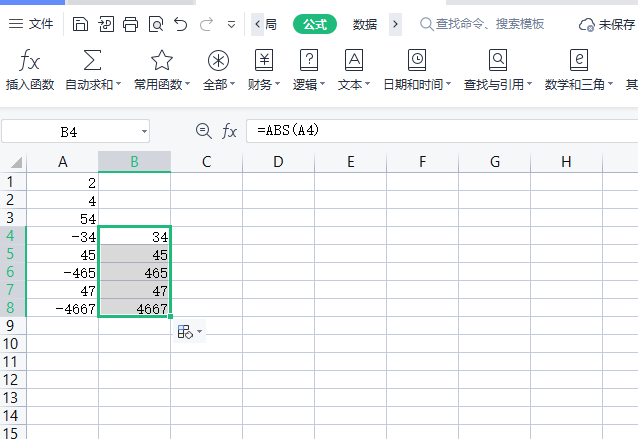
以上就是关于如何在Excel中将负数转为正数的详细操作方法。通过这种方法,负数可以转为正数,而正数则保持不变。大家都掌握了吗?如果不需要原来的负数列,可以直接用生成的正数列替换掉原来的正负数列哦~
